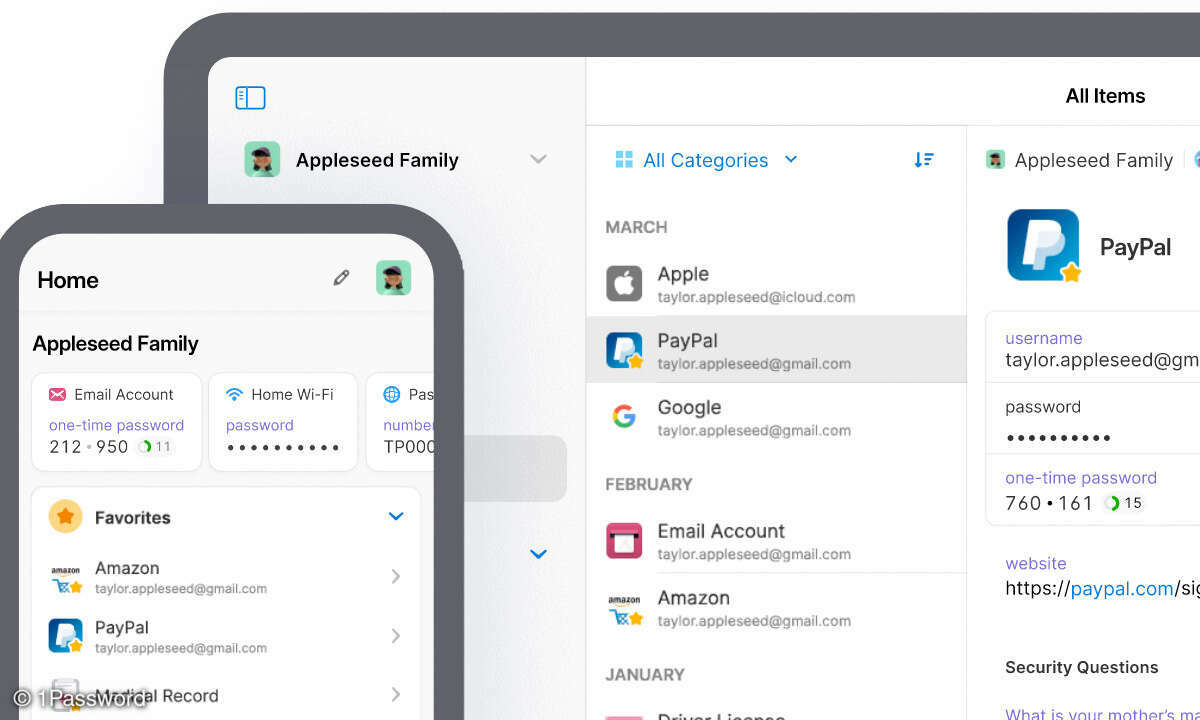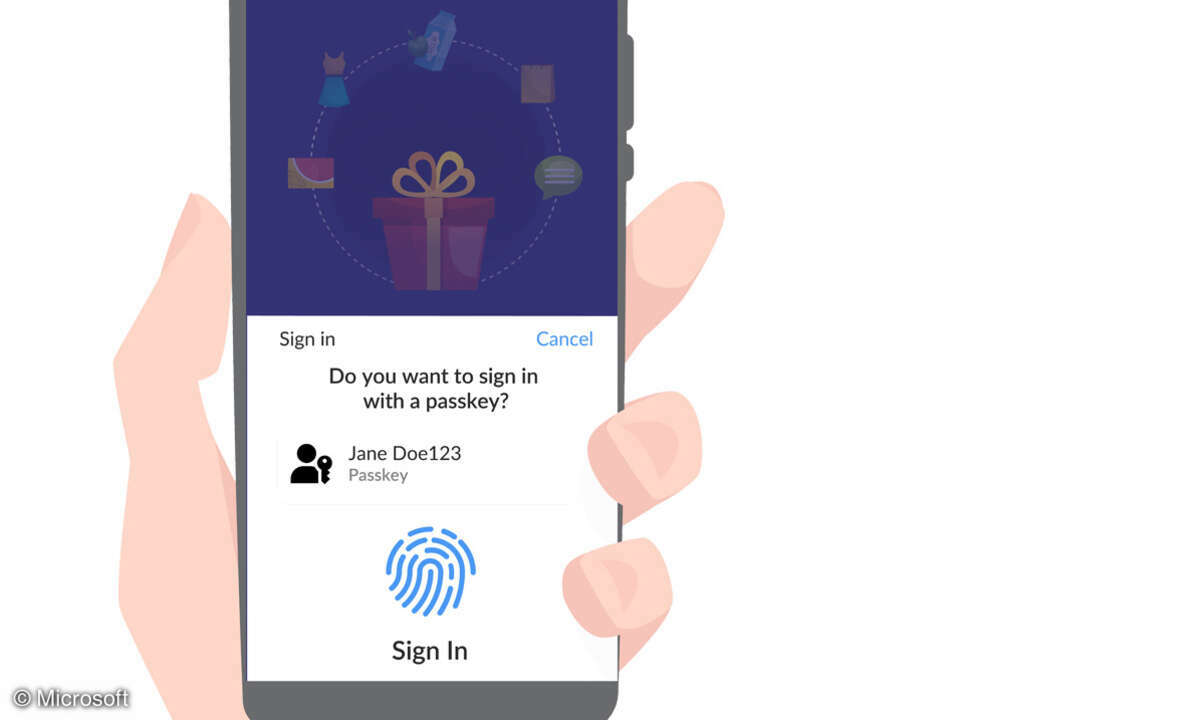Windows-Passwort knacken und Zugang wiederherstellen
- Passwort knacken: Diese Programme retten Ihre Login-Daten
- Mit Passwort geschützte Dokumente entsperren
- Windows-Passwort knacken und Zugang wiederherstellen
- Vergessene Passwörter für Netzwerk- und Online-Konten ermitteln
- ZIP-, RAR- und E-Mail-Archive mit Passwortschutz öffnen
Ein vergessenes Passwort für Windows bedeutet keinen Zugang zum System. Wenn der Nutzer ein Microsoft-Online-Konto benutzt, kann er dieses über die Wiederherstellungsoption im Webbrowser zurücksetzen. Gehen Sie dazu auf die Live-Webseite. Bei der Anmeldung klicken Sie auf den Link Ich...
Ein vergessenes Passwort für Windows bedeutet keinen Zugang zum System. Wenn der Nutzer ein Microsoft-Online-Konto benutzt, kann er dieses über die Wiederherstellungsoption im Webbrowser zurücksetzen. Gehen Sie dazu auf die Live-Webseite. Bei der Anmeldung klicken Sie auf den Link Ich habe mein Kennwort vergessen. Geben Sie Ihre E-Mail-Adresse für das Microsoft-Konto oder die hinterlegte Telefonnummer ein. Folgen Sie den Anweisungen auf der Webseite. Microsoft schickt einen Link zur alternativen Mail-Adresse oder auf das Smartphone. Damit setzen Sie Ihr Passwort zurück. Nach erfolgreicher Anmeldung beim Live-Service, starten Sie Ihren Windows-PC neu und benutzen beim System-Login das geänderte Passwort. Das funktioniert unter Windows 8.x und 10 - bei älteren Versionen existiert die Option nicht.
Viele Anwender bevorzugen lieber ein lokales Passwort für Windows. Dieses ändern Sie bei Verlust mithilfe von Tools. Dazu starten Sie eine Rettungs-CD und nutzen im System ein passendes Hilfsprogramm. Für Rechner ohne CD- bzw. DVD-Laufwerk empfiehlt sich ein USB-Speicher. Hiren's BootCD lässt sich alternativ auch auf einem Stick oder einer externen Festplatte installieren. Das System wird dann vom USB-Laufwerk gestartet. Informationen zu diesem Thema finden Sie auf der Webseite des Projekts.